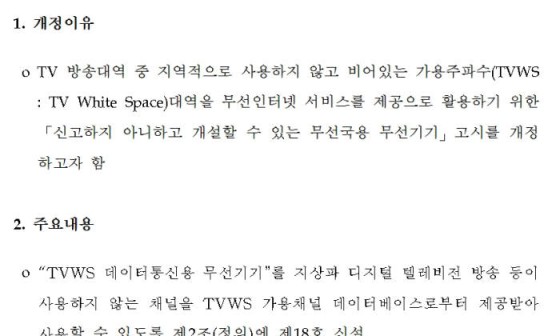쓰레드 함수 (pthread) 알아 보기
저는 쓰레드 프로그래밍을 JAVA언어로 먼저 배웠고, 사용해봤습니다.
흔히, 아래와 같은 예로 개념 이해를 시작하게 됩니다.
은행에 돈 인출을 한 계좌에서 2건이 거의 동시에 일어났을 때 순차적으로 거래가 이뤄지지 않고,
선 거래 건이 이뤄지기 전에 후 거래가 전산적으로 먼저 처리되는 꼬임 ㅋㅋ
아무튼 JAVA로 채팅 프로그램을 만들때 사용해보고,
실기시험을 통한 간단한 예시 정도로만 코딩을 해보고는
실무에서 직접 생성해서 적용하는 걸 거의 못해봤네요 ㅠㅠ
(거의 구현된 것을 디버깅 하는 경우가 많다보니..)
아무튼 그리하여, 이번 기회에 좀 더 이해하고 정리하는 기분으로 글 하나 작성합니다.
리눅스 환경이면 gcc가 있을테니 바로 사용가능하고,
윈도우의 경우 MinGW나 Cygwin을 설치하면 크로스 컴파일이 가능해집니다.
크로스 컴파일 --> http://ironmask.net/298
출처:
http://enst.tistory.com/95 [개발 이야기]
또한 1부터 num까지 세는 Thread는 하나씩 셀 때마다 1000마이크로 초(1ms)를 쉰다
쉬지 않으면 SumThread가 끝나기 전에 CountThread가 끝나버려서 Thread가 제대로 돌아갔는지 알 수 없기 때문이다.
PThread를 사용하려면 pthread.h를 인클루드 시켜줘야 한다.
또한 pthread_t 라는 자료형의 변수와 함수들을 사용해 thread를 제어한다.
pthread_t라는 변수형은 thread의 id를 저장한다.
이 프로그램에서 사용한 함수들은 이렇다.
int pthread_create(pthread_t *thread, const pthread_attr_t *attr, void *(*start_routine)(void *), void *arg);
이 함수는 thread를 생성하는 함수이다.
첫번째 인자는 생성할 thread의 id
두번째 인자는 thread의 특성인데, 보통 NULL을 집어넣는다.
세번째 인자는 thread를 실행할 함수가 온다. thread를 실행할 함수는 포인터 함수이므로 인자값으로 올 수 있다.
네번째 인자는 thread를 실행할 함수에 넣어줄 인자값이 온다. 인자값은 하나지만 여러개의 인자값을 넣어주는 꼼수도 존재한다.(이건 다음에 포스팅)
int pthread_join(pthread_t thread, void **rval_ptr);
이 함수는 main이나 부모 thread에서 자식 thread가 종료할 때까지 대기하는 함수이다. main이나 부모thread가 끝나버리면 자식 thread 또한 종료되기 때문이다.
첫번째 인자는 생성한 thread의 id
두번째 인자는 해당 thread가 종료되면 return받을 변수. 리턴받을 값이 없으면 NULL을 넣으면 된다.
void pthread_exit(void *rval_ptr);
이 함수는 thread를 종료할 때 사용한다.
첫번째 인자는 thread를 종료하고 pthread_join() 함수 두번째 인자에 리턴할 변수. 리턴할 값이 없으면 NULL을 넣으면 된다.
pthread_t pthread_self(void)
이 함수는 실행하고 있는 thread의 id를 리턴한다.
또한 gcc에서 PThread를 사용할 소스를 컴파일 할때 맨 뒤에 -lpthread 명령어를 붙여줘야 한다.
이런식으로
MinGW로 컴파일 할때도 마찬가지.
아래는 소스.
1 2 3 4 5 6 7 8 9 10 11 12 13 14 15 16 17 18 19 20 21 22 23 24 25 26 27 28 29 30 31 32 33 34 35 36 37 38 39 40 41 42 43 44 45 46 47 48 49 50 51 52 53 54 55 56 57 58 59 60 61 62 63 64 65 66 | #include <stdio.h> #include <stdlib.h> #include <pthread.h> void *CountThread(void *); void *SumThread(void *); int main(void) { int num; int result[2]; int i, rc; pthread_t threads[2]; printf("input number : "); scanf("%d", &num); pthread_create(&threads[0], NULL, &CountThread, (void *)&num); //Count를 할 Thread함수를 threads[0]에서 실행(인자값은 num) pthread_create(&threads[1], NULL, &SumThread, (void *)&num); //Sum을 구할 Thread함수를 threads[1]에서 실행(인자값은 num) for(i = 0; i < 2; i++) { rc = pthread_join(threads[i], (void **)&result[i]); if(rc != 0) //rc가 0이 아니면 오류 발생 { printf("Error in thread[%d] : %d\n", i, rc); exit(1); } } printf("Result of CountThread : %d\n", result[0]); printf("Result of SumThread : %d\n", result[1]); return 0; } void *CountThread(void *arg) { int i; int num = *(int *)arg; //인자값을 사용해야할 때마다 일일이 void* 포인터에서 int* 포인터로 바꿔줘야 해서 귀찮아지므로 그냥 변수를 하나 만들어서 인자값을 넣어줌 for(i = 1; i <= num; i++) { printf("In CountThread(0x%lx) : %d\n", pthread_self(), i); usleep(1000); } printf("CountThread End\n"); pthread_exit(NULL); //인자값을 return하고 Thread함수 종료 } void *SumThread(void *arg) { int result, i; int num = *(int *)arg; for(result = 0, i = 1; i <= num; i++) result += i; printf("SumThread End\n"); pthread_exit((void *)result); //인자값을 return하고 Thread함수 종료(인자값이 void형 포인터로 들어가므로 void형 포인터로 형변환) } | cs |
좀 더 간단한 예시
- 아규먼트를 사용하지 않는 함수의 경우
- arg에 NULL 을 삽입하여 생성
- 아규먼트를 받는 함수의 경우
-arg를 통해 아규먼트를 함께 넘겨주어야 함
void *
- pthread_create 함수 타입
- 아규먼트/반환 타입이 void * 인 함수를 실행
- void * 인 이유
- void * 는 주로 임의의 data type을 가리키는 용도로 사용
- 임의의 data type을 아규먼트/반환 값으로 넘겨줄 수 있음
단일 아규먼트 전달
- 아규먼트로 정수 n을 받고 0 ~ n-1 의 숫자를 출력하는 경우
- pthread_create의 마지막 아규먼트 사용(void * 로 integer 변수를 가리킴)
- main 스레드의 경우
- 아규먼트(n)를 가리키는 포인터 설정
- 포인터를 아규먼트로 넘김
ex) Main 함수의 n 값을 아규먼트로 받아 Thread에서 0 ~ n 까지의 값을 출력
출처: http://ypangtrouble.tistory.com/70 [끄적끄적 소소한 일상]
참고:
http://underresearch.blogspot.kr/2013/05/pthread-thread.html
http://www.joinc.co.kr/w/Site/Thread/Beginning/PthreadApiReference#AEN226
http://www.joinc.co.kr/w/Site/system_programing/Book_LSP/ch07_Thread
http://m.blog.naver.com/cky5122/80198083088
http://www.joinc.co.kr/w/Site/Thread/Beginning/PthreadApiReference#AEN226
http://blog.naver.com/rbosc/90016327317
'나는 프로그래머다! > Linux' 카테고리의 다른 글
| Linux - 시그널 Signal (Ctrl+c, Ctrl+z) (0) | 2018.05.13 |
|---|---|
| Linux - 디렉토리 용량 확인 (0) | 2018.05.13 |
| 임베디드 리눅스 시스템 스터디 (1) | 2017.09.26 |
| top 명령어 (실시간 CPU 사용률 체크) (0) | 2017.08.04 |
| grep 명령어 - 문자열 패턴 검색 (0) | 2017.07.07 |
| vi 편집기 기본 명령어 (0) | 2017.07.07 |
| 리눅스 기본 명령어 정리 (0) | 2017.07.07 |
| Container_of 매크로 (0) | 2016.11.09 |